Teamviewer添加常用控制计算机列表的步骤

首先,我们注册一个TeamViewer帐户:
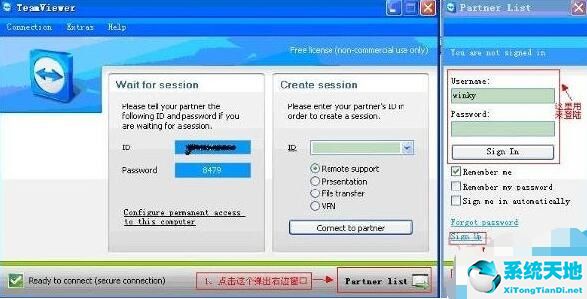 注册账户时,我们在右侧登录:
注册账户时,我们在右侧登录:
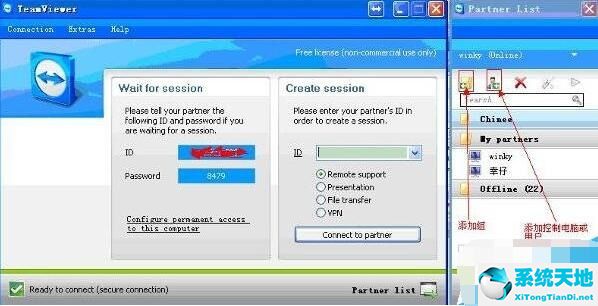 然后我们点击“添加合作伙伴”:
然后我们点击“添加合作伙伴”:
 将弹出添加窗口。添加有两种方式:第一种方式是添加用户名,第二种方式是用计算机的TeamViewer的ID添加。除非两个TeamViewer客户端都登录了两个帐户,
将弹出添加窗口。添加有两种方式:第一种方式是添加用户名,第二种方式是用计算机的TeamViewer的ID添加。除非两个TeamViewer客户端都登录了两个帐户,
否则基本上用第二种方式添加被控电脑。这里,以第二种方式为例:
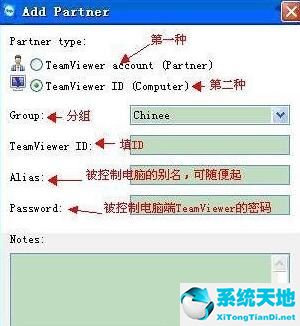 填写完相关信息后,我们可以点击“确定”按钮,这样被控制的电脑就会分组显示。右键单击计算机别名,然后单击“RemoteControl”进行控制。
填写完相关信息后,我们可以点击“确定”按钮,这样被控制的电脑就会分组显示。右键单击计算机别名,然后单击“RemoteControl”进行控制。
 按照上面teamviewer添加常用控制电脑列表的步骤,可以看到该组中所有要控制的电脑。只需右击鼠标,然后左键点击,就可以远程控制电脑,非常方便。
按照上面teamviewer添加常用控制电脑列表的步骤,可以看到该组中所有要控制的电脑。只需右击鼠标,然后左键点击,就可以远程控制电脑,非常方便。
相信看了上面介绍的teamviewer添加常用控制电脑列表的具体操作方法,你应该已经学会了!






